- Il comando Ping può verificare che un computer comunichi correttamente in rete con un altro dispositivo.
- È possibile risolvere questo fastidioso problema utilizzando lo strumento di risoluzione dei problemi dell'adattatore di rete per diagnosticare la causa dell'errore.
- Inoltre, ti proponiamo altre preziose soluzioni che possono sicuramente aiutarti a risolvere questo problema di rete.
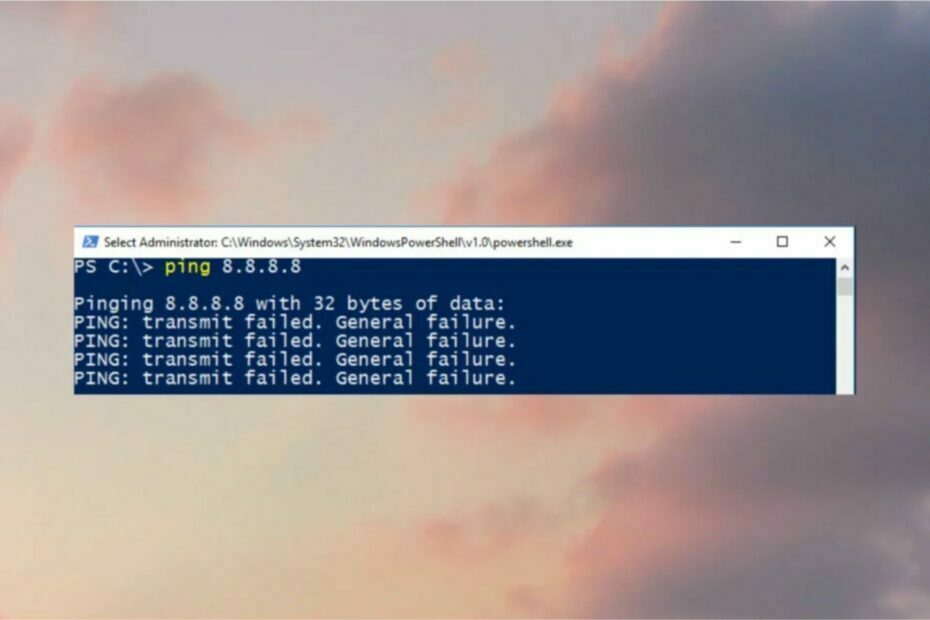
XINSTALLA FACENDO CLIC SUL FILE DI DOWNLOAD
SPONSORIZZATO
- Scarica e installa Fortect sul tuo PC.
- Apri lo strumento e Avviare la scansione.
- Fai clic su Ripara e correggi gli errori in pochi minuti.
- Fino ad ora, ben 0 gli utenti hanno già scaricato Fortect questo mese.
Ti è mai capitato di ricevere il messaggio di errore
PING: trasmissione non riuscita. Errore generale? Sfortunatamente, questo errore è un problema comune per gli utenti di Windows 11 e 10.Gli utenti hanno affermato di aver ricevuto questo errore generale durante il tentativo di eseguire i comandi Ping. Il comando Ping viene solitamente utilizzato per misurare il tempo di risposta di un indirizzo IP.
Cosa causa l'errore generale di Ping?
Il motivo principale per cui ciò sta accadendo non è noto perché il prompt dei comandi o PowerShell non offrono alcuna spiegazione sul motivo per cui non è stata possibile l'esecuzione dei comandi. Ma gli utenti lo hanno spesso associato a quanto segue:
- La cache DNS: una cache DNS danneggiata può causare l'errore di errore generale del Ping.
- Configurazione di rete: se riscontri questo particolare errore nel tuo sistema, potrebbe essere dovuto alle impostazioni di rete o all'adattatore.
In poche parole, i motivi potrebbero essere molteplici, ma non devi preoccuparti perché ti offriamo alcune soluzioni per aiutarti a correggere questo errore.
Per quanto riguarda alcuni dispositivi, il problema potrebbe essere il non ricevere risposta alle richieste Ping.
Consiglio rapido:
Ti consigliamo di testare il Ping su Opera GX perché dispone di limitatori di larghezza di banda disponibili. Per impostare la soglia, attivare il Limitatore di rete e scegliere una delle limitazioni di larghezza di banda disponibili.
Se desideri ottimizzare le risorse sul tuo PC e avere una risposta più rapida durante l'esecuzione dei comandi Ping, Opera GX Control è il punto di svolta per qualsiasi problema in questo ambito.

Opera GX
Il pannello di controllo GX è il tuo compagno ogni volta che c'è latenza nella ricezione del comando Ping sul tuo PC.Come posso correggere l'errore PING: trasmissione fallita.Errore generale ?
Prima di entrare in una risoluzione dei problemi più complicata, controlliamo alcune soluzioni rapide dal nostro elenco:
- Riavvia il router e il PC.
- Spegni e riaccendi il Wi-Fi oppure scollega il cavo LAN e ricollegalo se utilizzi una connessione cablata.
- Controlla se la tua connessione Internet funziona correttamente.
1. Eseguire lo strumento di risoluzione dei problemi dell'adattatore di rete
- Apri il menu Cerca e digitale Impostazioni.
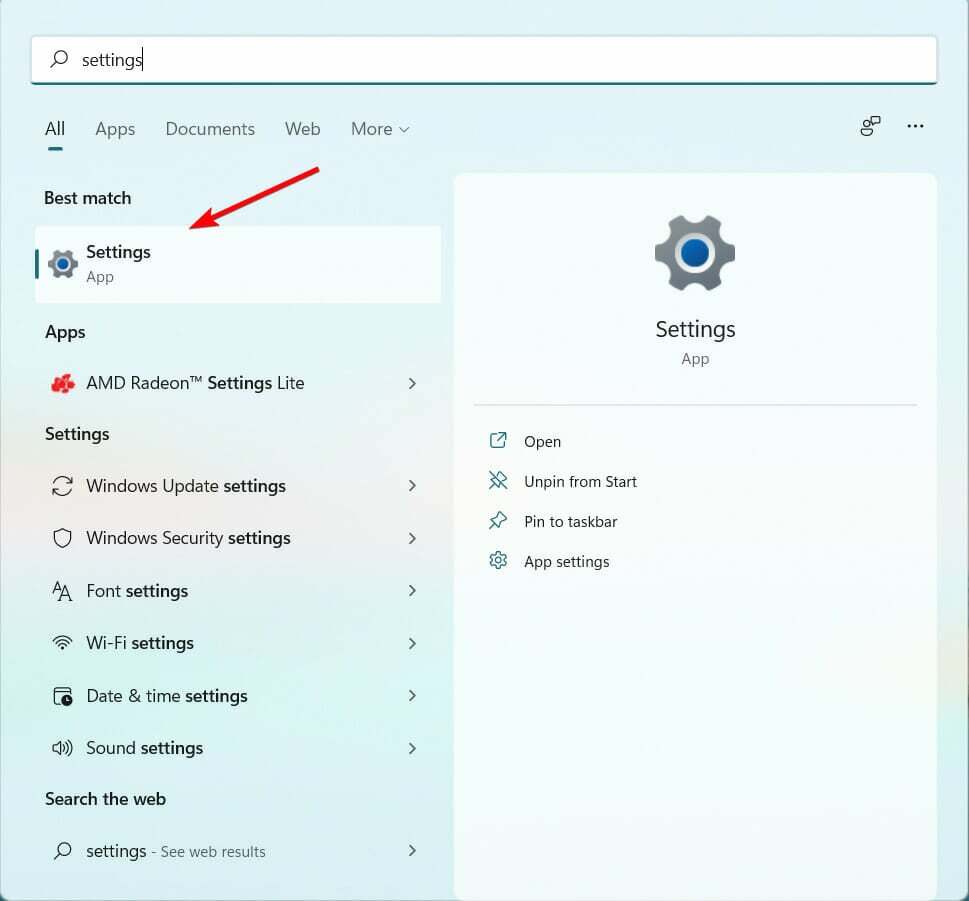
- Selezionare l'opzione Aggiornamento e sicurezza.
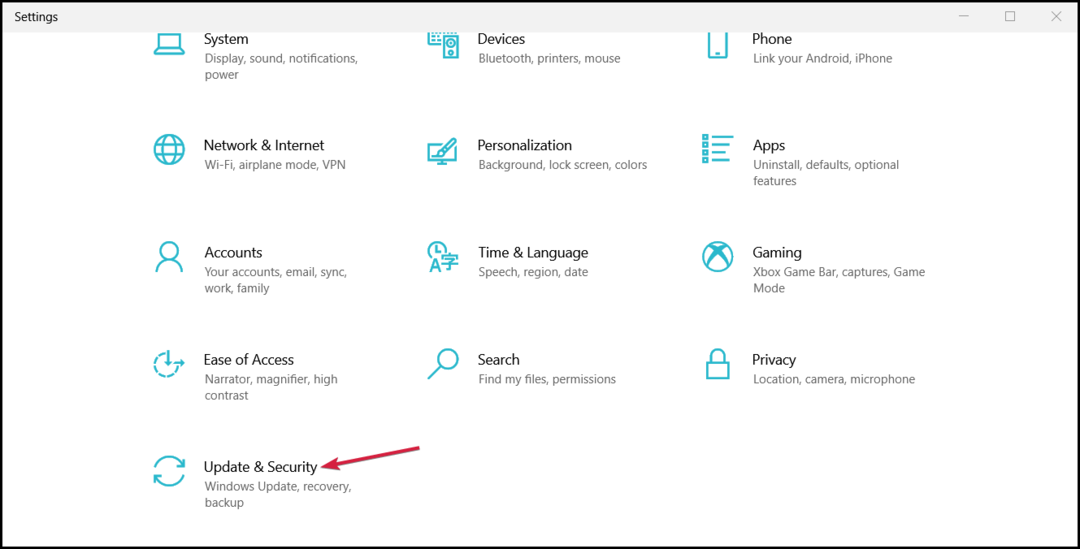
- Passa a selezionare Risoluzione dei problemi dal riquadro a sinistra e fai clic su Risoluzione dei problemi aggiuntivi.
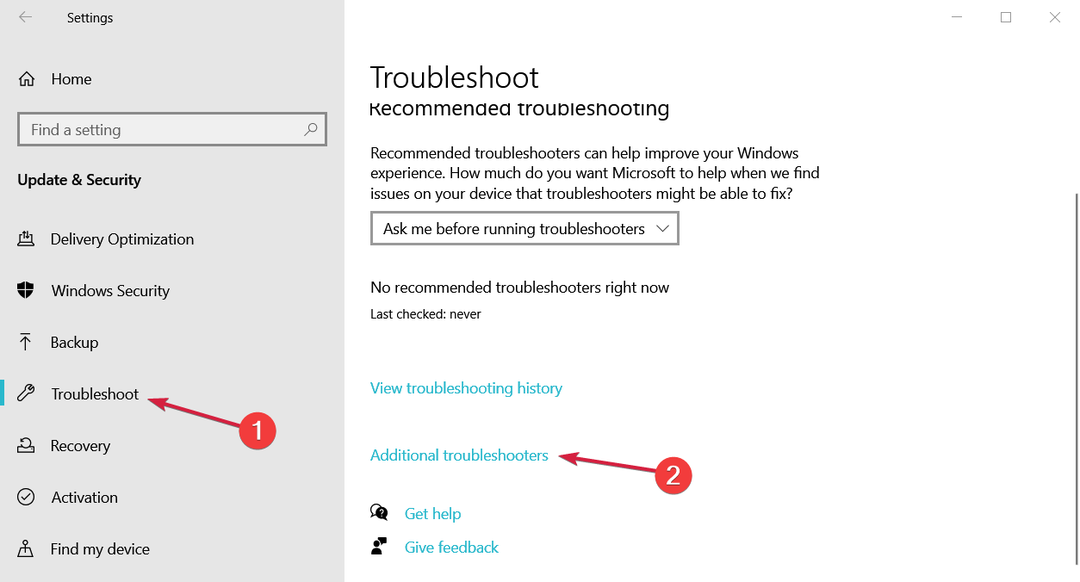
- Scegli Connessione Internet e fai clic sull'opzione Esegui la risoluzione dei problemi.
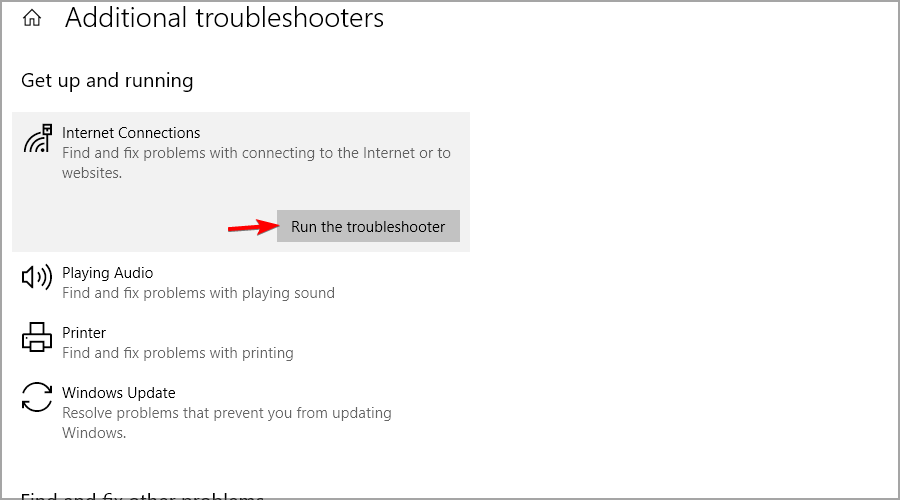
- Segui il processo di risoluzione dei problemi per vedere la diagnosi.
- Riavvia il PC.
L'operazione è semplice, quindi devi solo eseguire i passaggi sopra indicati.
Nota: se questa soluzione non risolve il problema, puoi eseguire l'opzione Ripristino rete per reinstallare gli adattatori di rete e reimpostare i componenti di rete.
2. Svuota la cache DNS danneggiata
- Vai alla scheda Ricerca di Windows, digitale cmq e fai clic sull'opzione Esegui come amministratore.
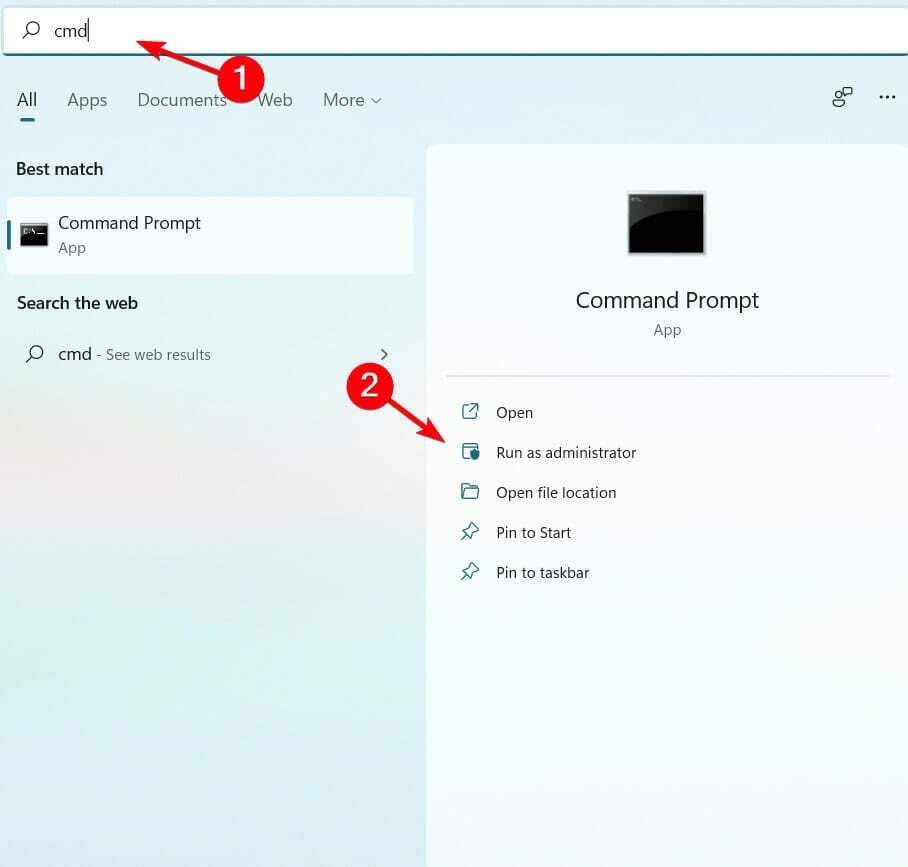
- Digitare questo comando nel prompt dei comandi e premi Invio:
ipconfig /flushdns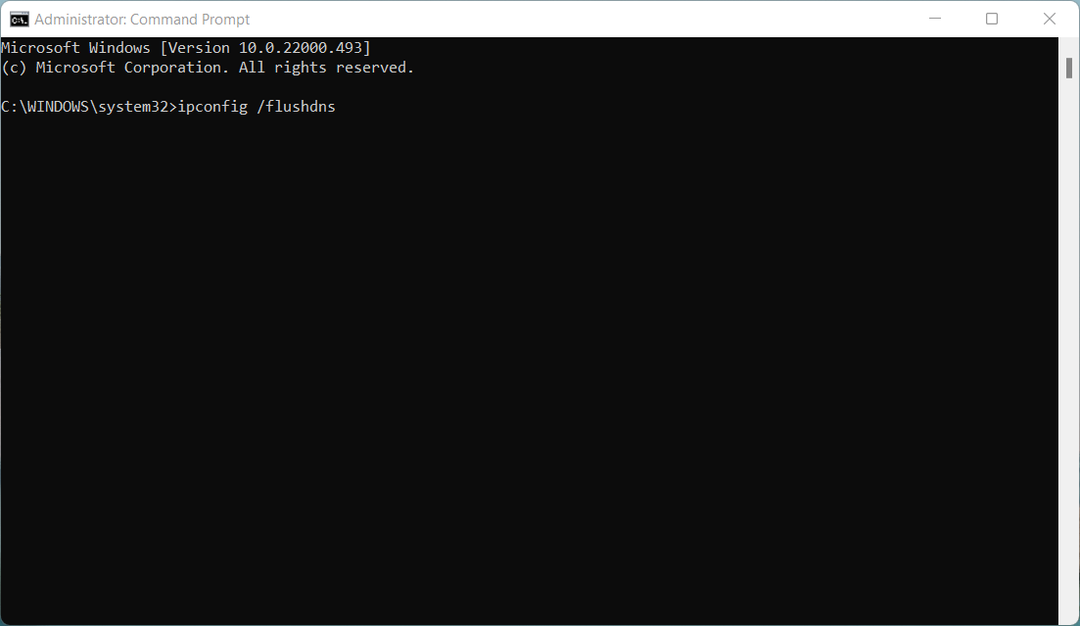
- Riavvia il PC dopo il processo.
3. Disabilitare tutte le tecnologie di transizione IPv4 o IPv6
- Vai al menu Inizio, inserisci cmqnella casella Cerca, fai clic sul tasto destro su di esso e seleziona Esegui come amministratore.
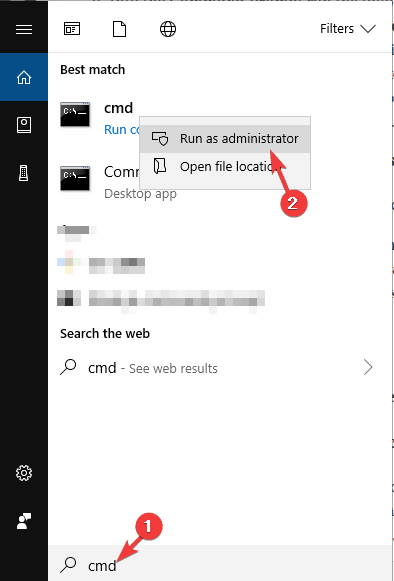
- Nel prompt dei comandi, inserire i comandi seguenti e premi Invio dopo ciascuno di essi.
- netsh int ipv6 isatap set stato disabilitato
- netsh int ipv6 6to4 imposta lo stato disabilitato
- interfaccia netsh teredo imposta lo stato disabilitato
- Dopo aver eseguito questi comandi, chiudi il prompt dei comandi, riavvia il computer e controlla se il problema è stato risolto e se puoi eseguire comandi Ping adeguati.
Se la prima soluzione non ha funzionato per te, ne abbiamo ancora altre e forse questa potrebbe aiutarti a correggere l'errore di errore generale di Ping.
Gli utenti suggeriscono di disabilitare le tecnologie di transizione Pv4 o IPv6 per risolvere il problema.
- Come Abbassare il Ping Quando si Gioca in Altre Regioni?
- Vieni ad abbassare il ping elevato con una VPN ottimizzata
- Vieni ad abbassare il ping elevato con una VPN ottimizzata
- Vieni ad abilitare il Ping su Windows 11
4. Ripristina il TCP/IP del tuo computer
- Vai al menu Inizio, inserisci cmqnella casella Cerca, fai clic su destro su di esso e seleziona Esegui come amministratore.
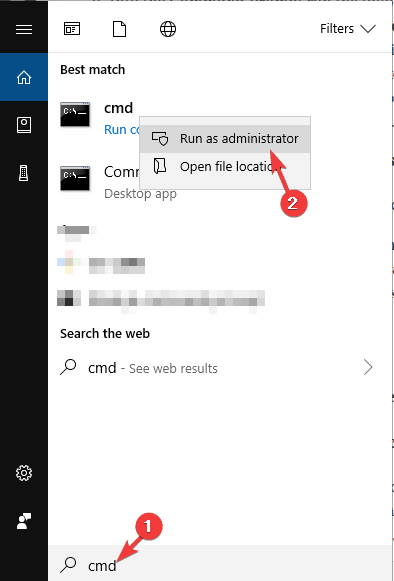
- Nel prompt dei comandi, inserire i seguenti comandi e premi Invio dopo ciascuno di essi.
netsh iirrnetsh winsock reset
- Dopo averlo fatto, chiudi il prompt dei comandi e riavvia il computer.
Dopo averlo fatto, controlla se il problema è stato risolto.
Se hai seguito questi passaggi, l'errore generale di trasmissione del Ping non è riuscito dovrebbe essere risolto. Nota che queste correzioni non sono scritte in un ordine particolare e dovresti provare ciò che sembra più appropriato.
L'errore generale di trasmissione del Ping non riuscita può verificarsi su VMware o anche su sistemi configurati per l'utilizzo di IPv6, ma queste soluzioni dovrebbero comunque essere d'aiuto.
Ci auguriamo che queste soluzioni ti abbiano aiutato a correggere l’errore. Facci sapere nei commenti qui sotto quale soluzione ha funzionato nel tuo caso.

![File DLL mancanti dopo l'installazione di Windows 10 Creators Update [Correzione]](/f/66579943f00f508798188fc7fccf6fb2.jpg?width=300&height=460)
